Photoshop简称“PS”是Adobe公司开发和发行的图像处理软件。Photoshop抠图课程大家应该都知道,那么Photoshop怎么抠图另一张图呢?相信很多用户对此很困惑。
本文将教你Photoshop抠图到另一张图的技巧。我们来看看吧!
Photoshop抠图到另一张图片的技巧;
点击“文件”打开一张图片,选择左边的磁性套索工具。
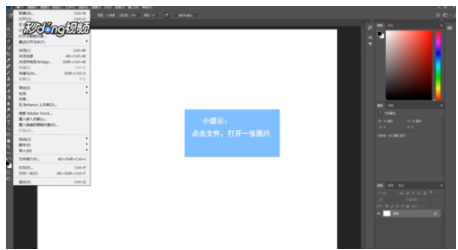
沿着图片边缘移动鼠标,按Ctrl J复制图层,隐藏背景图层。
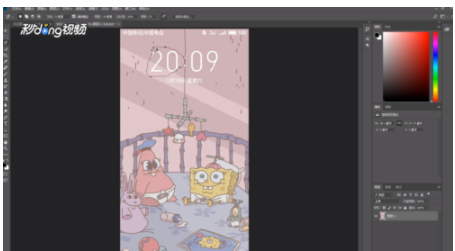
点击“文件”打开另一张图片。回到素材图片后,使用移动工具将素材直接拖动到另一张图片上。
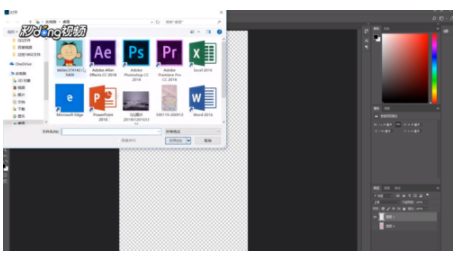
按Ctrl+Alt+T更改材料的大小,并将其调整到合适的位置。
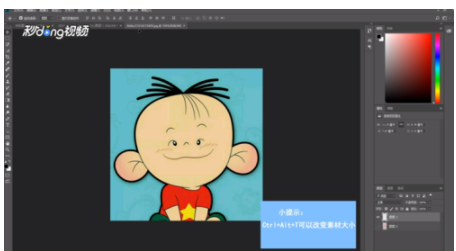
点击“文件”,选择“导出”,点击“导出为”,选择图片格式,保存到本地。
以上是Photoshop抠图到另一张图的技巧。如果需要小伙伴,赶紧试试吧。希望能帮到你。感谢您对我们系统的喜爱。
如果你觉得这篇文章不错,收藏分享吧!如果你有什么更好的方法,也可以分享给我们!








